Dans cet article
Pour activer les options du menu Clients, vous devez définir le groupe de clients à partir du menu Rapports → Clients → Paramètres.
Ci dessous, nous expliquons les fonctionnalités relatives aux clients, mais ces explications s'appliquent aussi aux fournisseurs (Rapports → Fournisseurs→ Paramètres), les dialogues qui suivent sont identiques autant pour la fonctionnalité clients que fournisseurs.
Tant que l'on n'indique pas le groupe Clients ou Fournisseurs, les choix du menu sont désactivés.
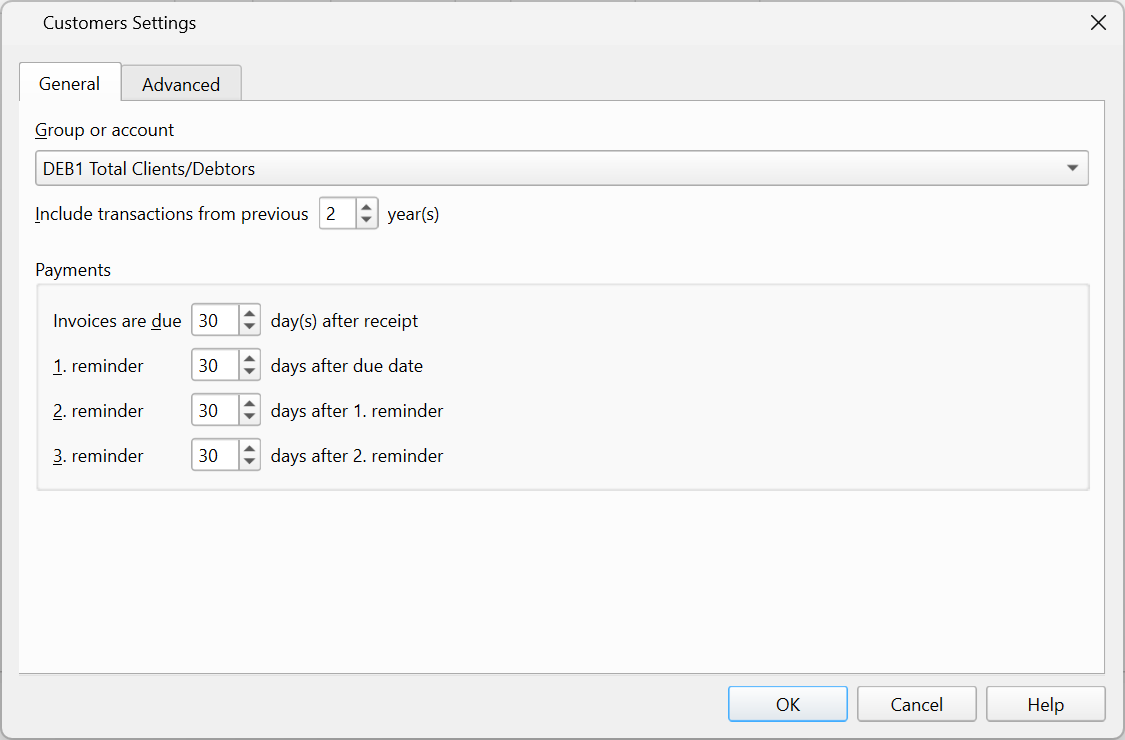
Général
Groupe ou compte
Sélectionnez le groupe ou le compte général qui contient la liste des clients ou fournisseurs. Le groupe ou le compte doit déjà être présent dans le tableau Comptes. Voir Configurer le registre Clients et Configurer le registre Fournisseurs.
Plus de détails sur la configuration du registre client ou fournisseur :
- Mise en place du registre clients et mise en place du registre fournisseurs (sur le chiffre d'affaires)
- Mise en place du registre clients et mise en place du registre fournisseurs (sur l'encaissement)
Date d'échéance des factures (en jours)
Pour le calcul des échéances des factures le programme utilise en ordre de priorité:
- La date d'échéance, si elle a été introduite dans la ligne des écritures.
Si pour le même numéro de facture il y a plusieurs dates, le programme prend en compte la plus récente. - Si le numéro des jours est indiqué dans la colonne ÉchéanceDePaiementEnJours du tableau Comptes, la date des écritures sera augmentée du numéro de jours.
- La date des écritures augmentée des jours indiqués dans le dialogue de configuration.
Inclure écritures précédentes (en années)
- Si 0, le programme n'affichera pas les factures de l'année précédente, mais seulement les soldes d'ouverture du compte client.
- Si 1, le programme inclura aussi dans la fiche client les factures de l'année précédente.
- Si 2, ou plus, le programme inclura aussi dans la fiche client les factures des années précédentes.
Advanced
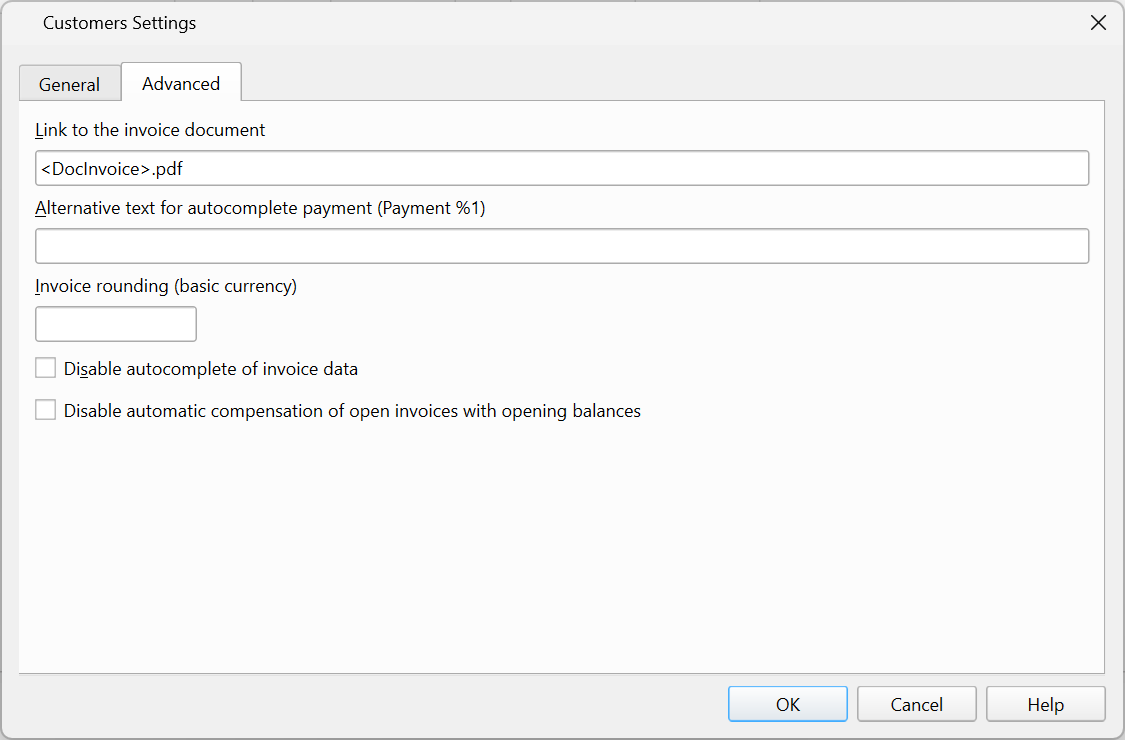
Lien à la pièce facture
Vous pouvez sauvegarder les factures (pdf, doc ou autre) et entrer le lien dans la case Lien vers facture. Dans le tableau Ecritures, colonne Facture, si le numéro de facture est indiqué, le programme ouvre le document vous permettant ainsi d'accéder au contenu.
Le lien peut contenir:
- Le nom XML <DocInvoice> ou d'une autre colonne contenue entre < >.
Si vous utilisez la commande "<DocInvoice>.pdf" et que vous êtes sur la ligne avec le numéro de la facture 100, le programme essaiera d'ouvrir le fichier "100.pdf". Vous pouvez aussi faire précéder le nom du fichier par le nom d'un répertoire. - Toute extension de fichier peut être utilisée. Celle-ci doit toutefois être présente dans la liste des extensions de fichier considérées comme sécurisées (Outils - Options programme - Avancé).
- Vous pouvez également indiquer un chemin d'accès avant le nom du champ qui contient le nom du document à ouvrir.
- Avec le lien "c:\temp\<DocInvoice>.pdf" et le numéro de la facture 100, le programme essayera d'ouvrir le fichier c:\temp\100.pdf.
- Le nom du répertoire est relatif au répertoire où se trouve le fichier de comptabilité.
Texte alternatif pour l'auto-complétion du paiement (Paiement %1)
La saisie du paiement d'une facture peut être facilitée par l'autocomplétion du paiement, qui peut être activée par la touche F2 dans le champ Facture du tableau Entrées.
L'auto-complétion complète les colonnes de saisie telles que le numéro de facture, la description, le montant, les comptes. Dans la colonne Description, il est possible de modifier le texte "Paiement" suivi de la description de la première ligne de la facture (%1), en indiquant le texte souhaité.
Arrondissement de la facture (devise de base)
Indiquer le montant minimum pour arrondir le total de la facture. Par exemple :
0,01 arrondit le total de la facture au centime le plus proche, 0,10 l'arrondit aux 10 centimes les plus proches.
Si le champ est vide, le total de la facture en CHF est arrondi aux 5 centimes les plus proches, pour les autres devises l'arrondi est au centime le plus proche.
Désactiver l'auto-complétion des données de la facture
Désactiver l'auto-complétion des données de la facture
Cette option est généralement désactivée lorsqu'il y a beaucoup d'écritures dans les comptes et que la saisie des données est ralentie par l'affichage de la liste des factures ouvertes dans le champ Facture du tableau des écritures.
Désactiver la compensation automatique des factures ouvertes avec les soldes d'ouverture
Le règlement automatique fait référence au processus par lequel le solde d'ouverture du compte est utilisé pour compenser les factures ouvertes. Lorsque le solde d'ouverture peut couvrir entièrement les montants dans le tableau des enregistrements, les factures sont considérées comme payées, et leur statut sera marqué comme "paidOpening". Si le solde d'ouverture est insuffisant pour compenser les factures, celles-ci resteront ouvertes.
En désactivant cette fonction, le système ne utilisera plus le solde d'ouverture pour compenser les factures ouvertes. Par conséquent, le solde d'ouverture sera affiché séparément des factures dans la liste des factures.
Si vous souhaitez compenser une facture avec le solde initial, indépendamment de l'option 'Désactiver la compensation automatique', il vous suffit de saisir 'openBalance' dans le champ du numéro de facture.
Ouverture d'une pièce facture
- Positionnez-vous dans le tableau Ecritures, colonne Facture, dans la cellule où le lien du document à ouvrir a été inséré.
- Cliquez avec le bouton droit de la souris pour ouvrir le menu contextuel
- Sélectionnez la commande Ouvrir lien facture.